Как настроить и использовать функции для управления данными на iPhone
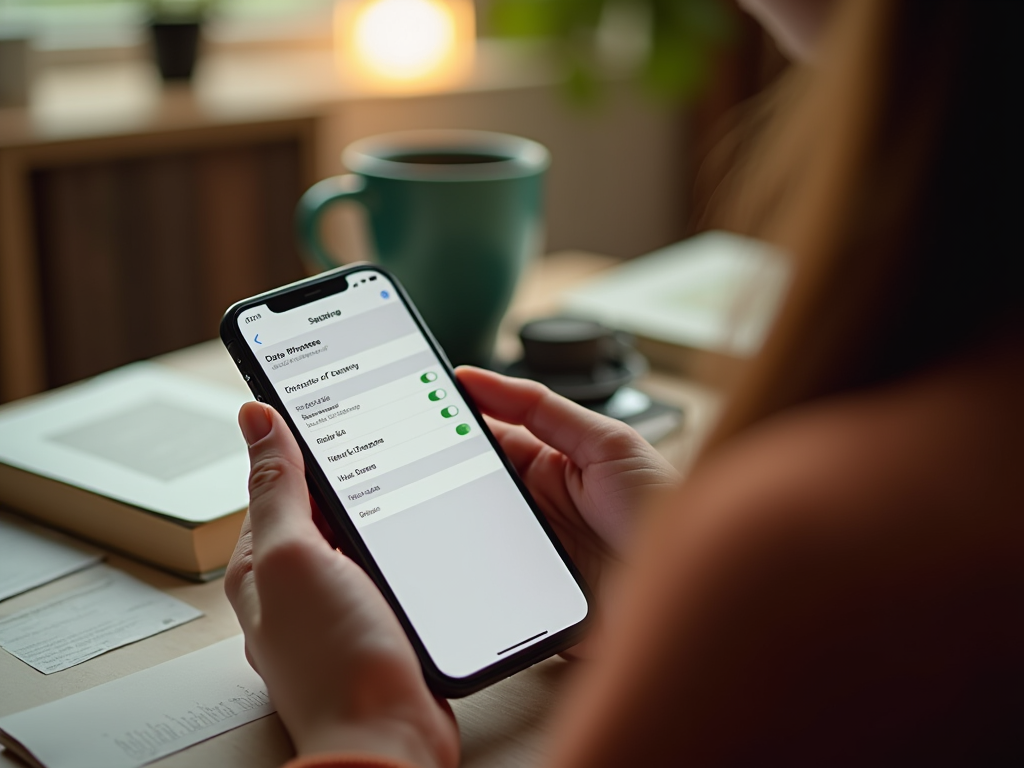
В этой статье мы рассмотрим, как настроить и эффективно использовать функции управления данными на вашем iPhone. Управление данными — это ключевой аспект безопасности и оптимизации работы устройства. Правильные настройки помогут защитить вашу личную информацию и обеспечить стабильную работу. Мы обсудим шаги по настройке, возможности резервного копирования и различные функции, доступные на вашем iPhone.
1. Настройка параметров конфиденциальности

Первым шагом к эффективному управлению данными на iPhone является настройка параметров конфиденциальности. Заходите в «Настройки» и выбирайте «Конфиденциальность». Здесь вы найдете различные категории, такие как «Локация», «Камера», «Контакты» и др. Важно контролировать, какие приложения имеют доступ к вашей личной информации. Рекомендуем следовать этим шагам:
- Откройте «Настройки».
- Выберите пункт «Конфиденциальность».
- Пройдите по каждой категории и настройте доступ для приложений.
- Выключите доступ для тех приложений, которые не требуют его.
- Проверьте разрешения на использование местоположения и измените настройки по необходимости.
Соблюдение контроля доступа поможет снизить риски утечки личных данных и повысит вашу безопасность.
2. Использование «Удаленного доступа» для управления данными
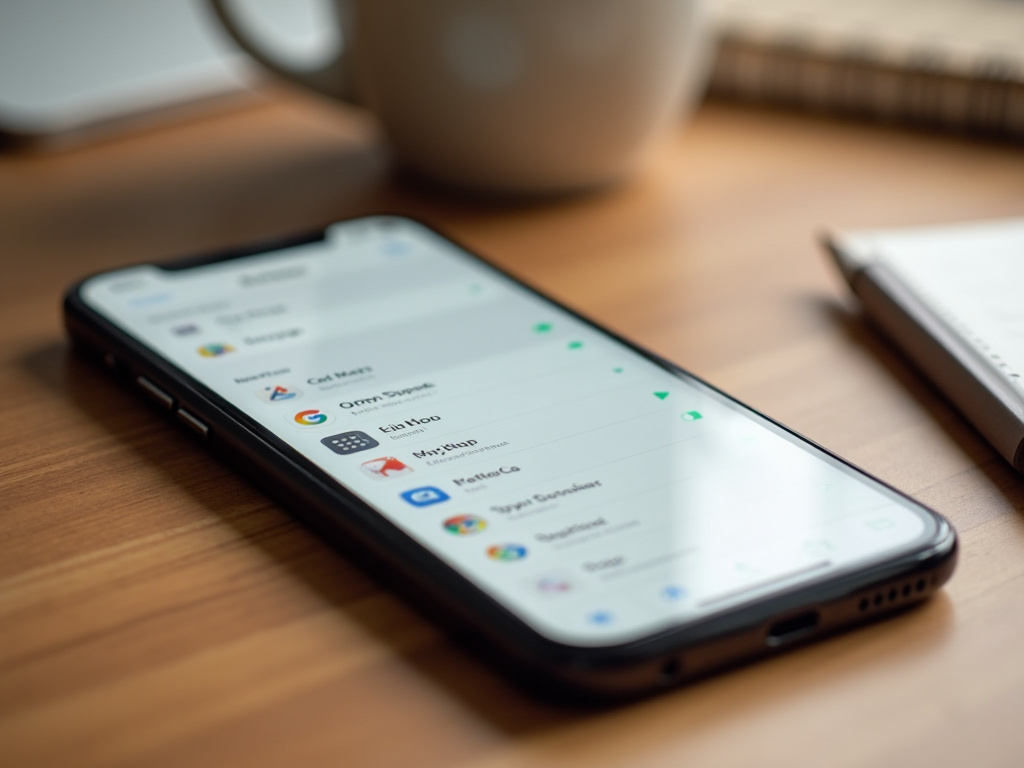
Функция «Удаленного доступа» позволяет вам управлять данными на вашем iPhone удаленно. Это особенно полезно в случаях потери устройства. Чтобы настроить эту функцию, вам необходимо включить «Найти iPhone» в разделе «iCloud». Вот как это сделать:
- Перейдите в «Настройки».
- Выберите «Ваше имя» и затем «iCloud».
- Найдите «Найти iPhone» и активируйте эту опцию.
- Подтвердите настройки через свой Apple ID.
С помощью данного инструмента вы сможете отслеживать местоположение вашего устройства, удалять данные и блокировать его в случае кражи, что является важной функцией для защиты личной информации.
Резервное копирование данных должно быть регулярным процессом, чтобы избежать потери важной информации. На iPhone вы можете настроить автоматическое резервное копирование через iCloud или использовать iTunes. Мы рекомендуем следующий порядок действий:
- Для iCloud: перейдите в «Настройки» > «Ваше имя» > «iCloud» > «Резервное копирование iCloud».
- Включите «Резервное копирование iCloud» и нажмите «Создать резервную копию».
- Для iTunes: подключите iPhone к компьютеру и откройте iTunes.
- Выберите ваше устройство и нажмите «Создать резервную копию».
Регулярное резервное копирование поможет вам сохранить данные и в случае проблем с устройством их легко восстановить.
4. Управление хранилищем на iPhone
Управление хранилищем — важный компонент, который влияет на производительность вашего устройства. На iPhone вы можете просмотреть, какие данные занимают место и удалить ненужные файлы. Чтобы увидеть текущее состояние хранилища, выполните следующие шаги:
- Перейдите в «Настройки».
- Выберите «Основные» > «Хранилище iPhone».
- Ознакомьтесь с разбивкой по приложениям и данным.
- Удалите приложения и файлы, которые больше не нужны.
Управление хранилищем позволяет не только освободить место, но и ускорить работу устройства. Обязательно следите за состоянием хранилища и своевременно очищайте его от лишних данных.
5. Изменение настроек для оптимизации данных
Оптимизация данных на iPhone позволяет сэкономить трафик и ускорить работу приложений. Для этого важно настроить параметры обновления и синхронизации. Рассмотрите следующие шаги:
- Перейдите в «Настройки» > «Общие» > «Обновление контента».
- Выключите обновление для неиспользуемых приложений.
- Настройте ·ожидание» мобильных данных для приложений, которые не критично должны работать в этом режиме.
- Используйте Wi-Fi для загрузки больших файлов и обновлений.
Эти шаги помогут вам оптимизировать использование данных, что особенно важно для пользователей с ограниченным тарифным планом.
Итог
Управление данными на iPhone — это важный аспект использования устройства, который помогает обеспечить безопасность и оптимизацию его работы. Настройка конфиденциальности, использование функций удаленного доступа и резервного копирования, а также управление хранилищем и оптимизация данных — все это поможет вам эффективно работать с вашим iPhone. Следуя приведенным рекомендациям, вы сможете защитить свои данные и улучшить производительность вашего устройства.
Часто задаваемые вопросы
1. Как восстановить данные после сброса iPhone?
Вы можете восстановить данные из резервной копии iTunes или iCloud, выбрав соответствующий метод во время первичной настройки или в разделе «Настройки» > «Основные» > «Сброс».
2. Что делать, если iPhone потерян?
Используйте функцию «Найти iPhone» через iCloud, чтобы отследить устройство или заблокировать его. Это поможет защитить ваши данные.
3. Как очистить память на iPhone?
Перейдите в «Настройки» > «Основные» > «Хранилище iPhone» и удалите ненужные приложения и файлы, чтобы освободить место.
4. Как отключить обновление приложений в фоновом режиме?
Перейдите в «Настройки» > «Общие» > «Обновление контента» и отключите обновление для отдельных приложений.
5. Как избежать утечек личных данных?
Регулярно проверяйте доступ к своим данным в разделе «Конфиденциальность», отключайте ненужные разрешения и используйте двухфакторную аутентификацию.


